| Omitir Vínculos de navegación | |
| Salir de la Vista de impresión | |

|
Guía de instalación de Sun Blade X4-2B para el sistema operativo Oracle Solaris |
| Omitir Vínculos de navegación | |
| Salir de la Vista de impresión | |

|
Guía de instalación de Sun Blade X4-2B para el sistema operativo Oracle Solaris |
Acerca de la instalación del sistema operativo Oracle Solaris
Preparación para instalar el sistema operativo
Instalación del sistema operativo Oracle Solaris
Instalación del sistema operativo Oracle Solaris
Instalación del sistema operativo Oracle Solaris (manual)
Identificación de nombres de interfaz de red lógicos y físicos
Instalación de herramientas del sistema del servidor (opcional)
La tarea Install OS (Instalar sistema operativo) de Oracle System Assistant brinda asistencia para la instalación de las versiones admitidas del sistema operativo Solaris.
Antes de empezar
Prepare las unidades de almacenamiento del servidor. Para obtener más información, consulte la Guía de instalación de Sun Blade X4-2B .
Lleve a cabo los pasos indicados en Preparación para instalar el sistema operativo.
Durante el proceso de instalación y configuración del sistema operativo, es posible que necesite proporcionar nombres de red lógicos y físicos. Para obtener más información, consulte Identificación de nombres de interfaz de red lógicos y físicos.
Para la instalación local, debe tener disponible el medio de instalación para insertarlo en la unidad de CD/DVD-ROM física conectada cuando se le solicite.
Para la instalación remota, inserte el medio de instalación en la unidad de CD/DVD-ROM del sistema de Oracle ILOM Remote Console. Asegúrese de haber seleccionado CD-ROM en el menú Device (Dispositivo) de Oracle ILOM Remote Console.
Si está utilizando una imagen ISO, asegúrese de que se pueda acceder a ella desde el sistema Oracle ILOM Remote Console. Asegúrese de haber seleccionado la opción CD-ROM Image (Imagen de CD-ROM) en el menú Device (Dispositivo) de Oracle ILOM Remote Console.
Aparecerá la pantalla principal de Oracle System Assistant.
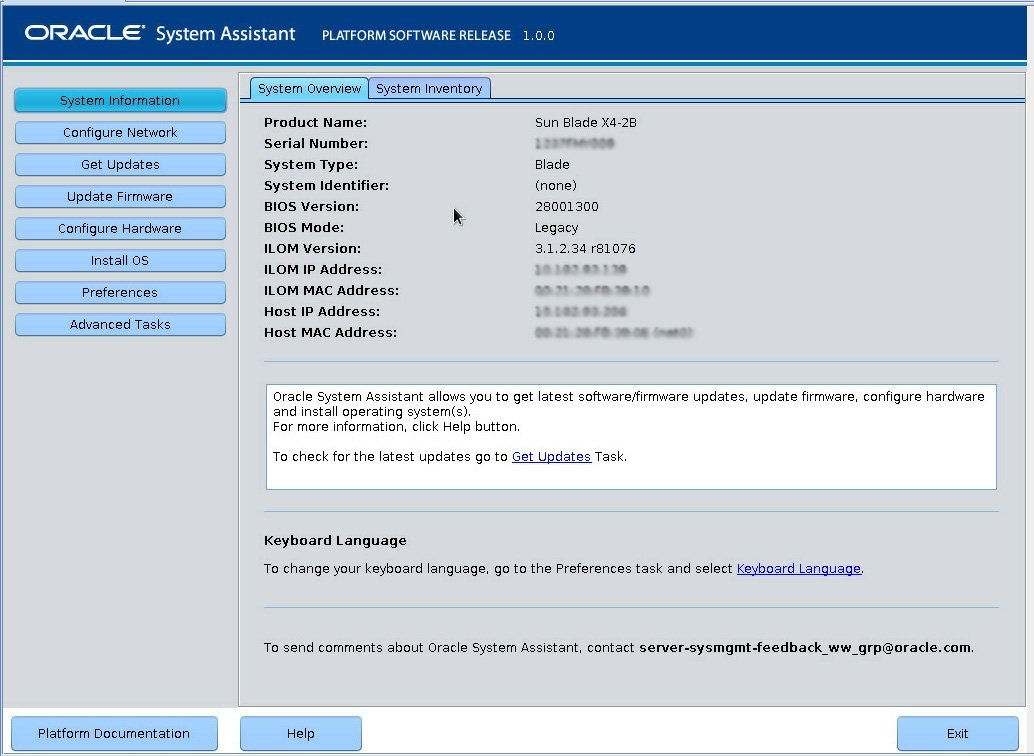
Esta acción garantiza que la aplicación tenga instalados el firmware y los controladores más recientes antes de comenzar la instalación del sistema operativo.
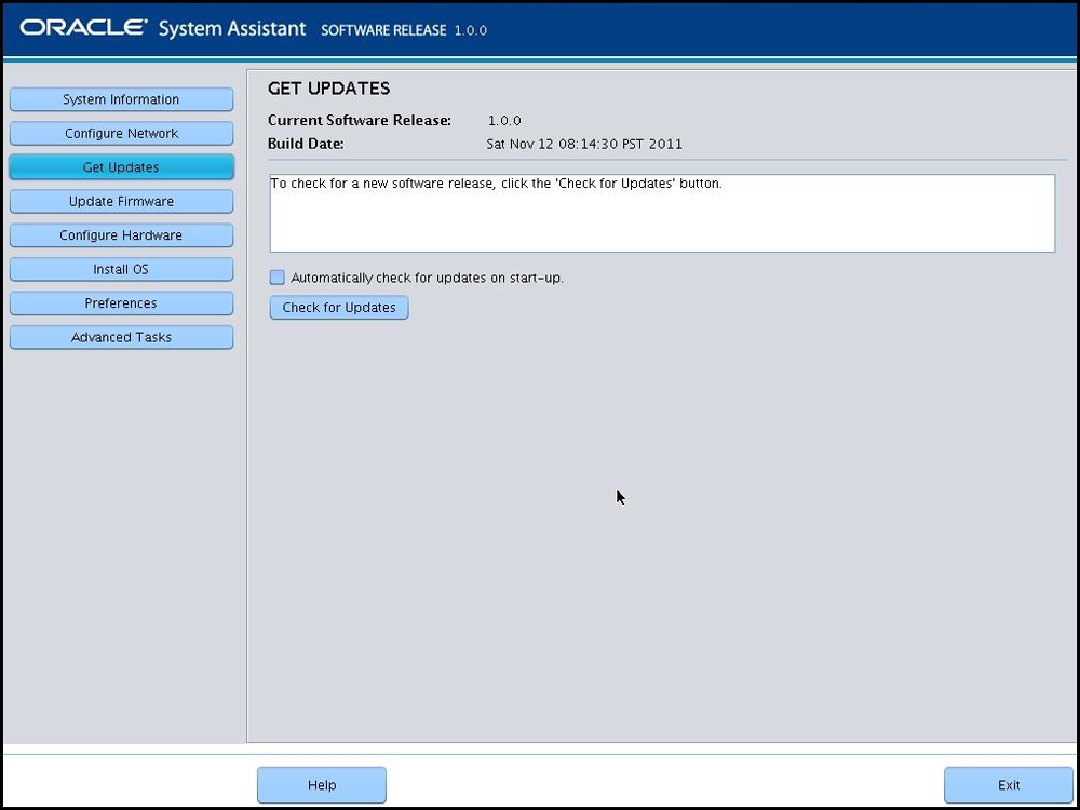
Esta acción garantiza que el servidor tenga instalado el firmware más reciente antes de comenzar la instalación del sistema operativo.
Aparece la pantalla Install OS (Instalar sistema operativo).
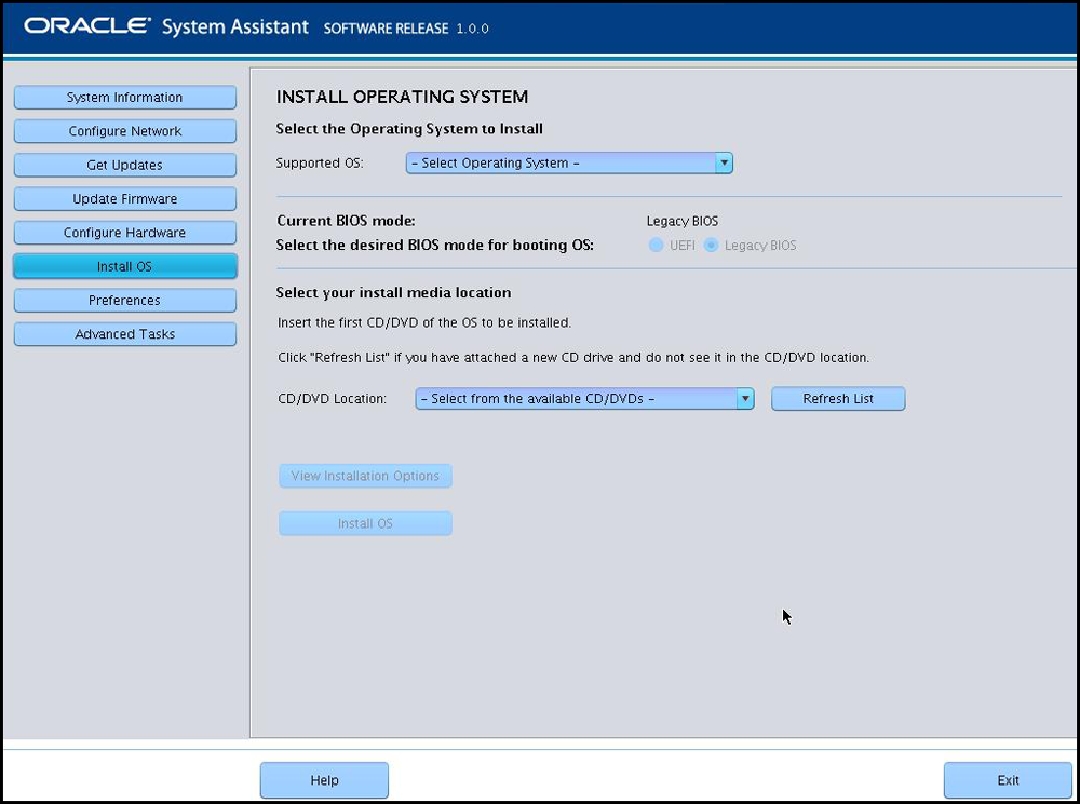
Esta es la ubicación del medio de distribución del sistema operativo. Si conecta una unidad de CD/DVD, es posible que necesite hacer clic en el botón Refresh (Actualizar) para verla en la lista desplegable.
Éste es el dispositivo en el cual se instalará el sistema operativo.
Precaución - Pérdida de datos. La instalación del sistema operativo borra el contenido del disco. Se borran todos los datos del disco seleccionado. |
El servidor se inicia.
Pasos siguientes
Instalación de herramientas del sistema del servidor (opcional)